文章詳情頁
win10系統將主按鈕設為右鍵的方法
瀏覽:137日期:2023-03-25 11:53:28
win10系統是一款優秀實用的電腦操作系統,這款操作系統擁有可視化的操作界面,而且安全性能非常好,用戶使用起來更加的簡單和放心。我們在操作電腦系統的過程中,會發現電腦默認的主按鈕是鼠標左鍵。但是有一些朋友更加習慣將鼠標右鍵作為主按鈕,這就需要我們自己對其進行設置。但是有很多朋友剛剛在電腦上安裝這款操作系統,對它的使用方法還不熟悉。那么接下來小編就給大家詳細介紹一下win10系統將主按鈕設為右鍵的具體操作方法,有需要的朋友可以看一看并收藏起來。

1.首先打開電腦,我們找到位于電腦桌面左下角的開始圖標按鈕,點擊該按鈕就可以打開開始菜單。
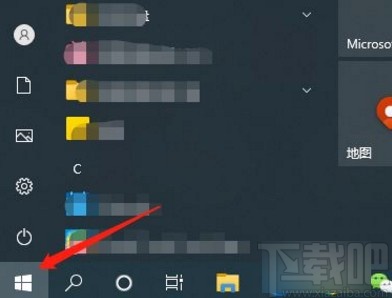
2.接著我們在開始菜單的左側找到“設置”選項,點擊該選項就可以進入到設置頁面,如下圖所示。
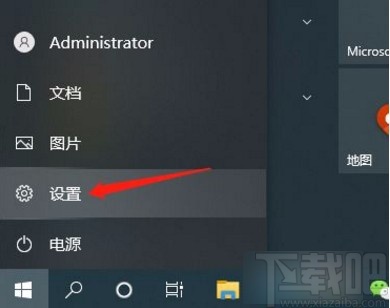
3.接下來在設置頁面中,我們在頁面上找到“設備”選項,點擊這個選項,電腦就會跳轉到設備頁面。
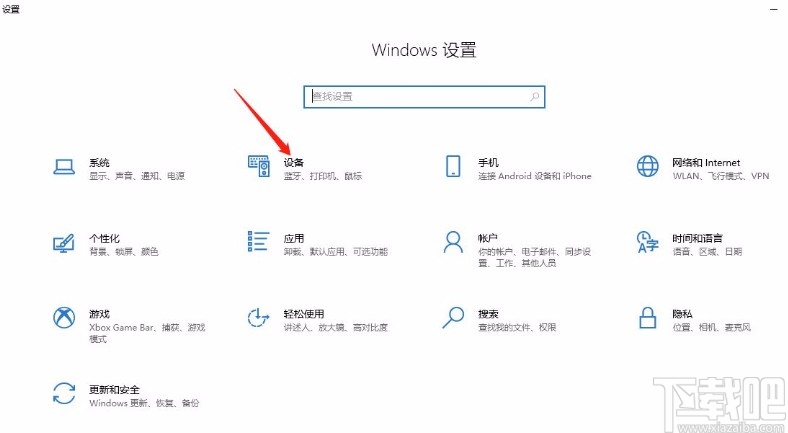
4.隨后在設備頁面中,我們在頁面左側找到“鼠標”選項,點擊該選項后,會發現界面上出現了相應的操作選項。
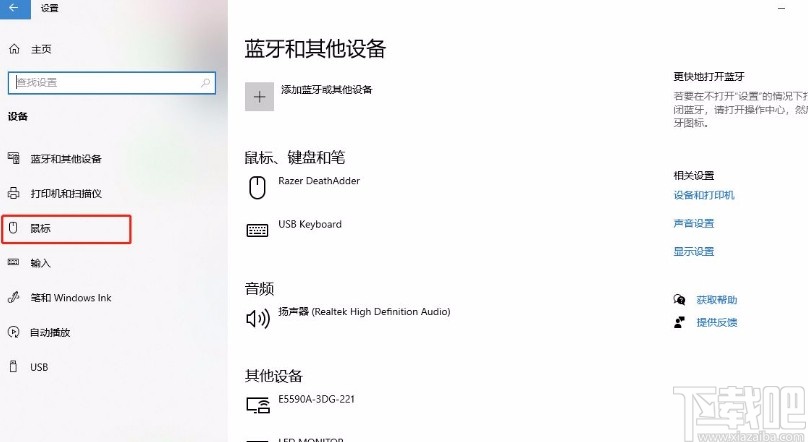
5.完成以上所有步驟后,我們在界面上找到“選擇主按鈕”選項,點擊該選項下方的下拉按鈕,在下拉框中選擇“向右鍵”選項,就成功將主按鈕設置為右鍵了。
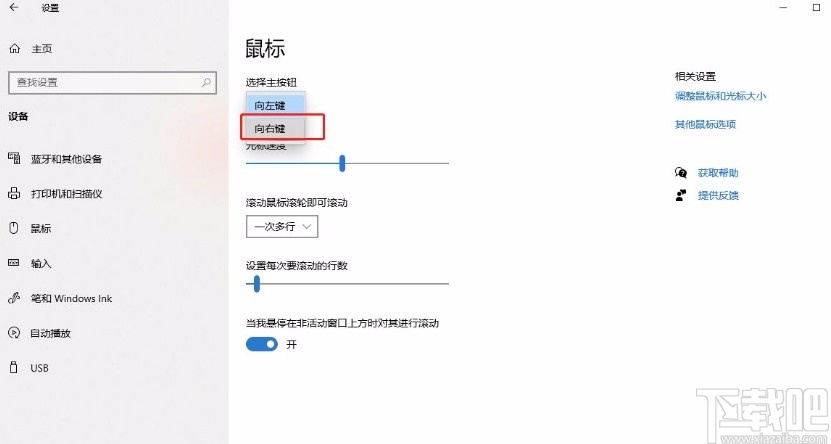
以上就是小編給大家整理的win10系統將主按鈕設為右鍵的具體操作方法,方法簡單易懂,有需要的朋友可以看一看,希望這篇教程對大家有所幫助。
相關文章:
1. 雷神DINO X7a筆記本怎樣安裝win10系統 安裝win10系統方法說明2. win10系統更新文件刪除方法詳細介紹3. Win10系統提示停止響應怎么解決?Win10系統提示停止響應解決方法4. 怎么使用命令提示符重裝Win10系統?使用命令提示符重裝Win10系統的方法5. Win10必應搜索不了怎么辦?Win10系統bing搜索不了的解決方法6. win10系統無法刪除桌面快捷方式圖標怎么辦?7. 戴爾XPS 13 9370筆記本如何安裝win10系統 安裝win10系統步驟介紹8. Win10系統更改國家或地區的方法9. Win10系統Tomcat環境變量配置方法10. 微星GT75 Titan 8RF筆記本如何安裝win10系統 安裝win10系統教程介紹
排行榜

 網公網安備
網公網安備